Nội dung bài viết
Khi nào bạn cần lên lịch họp định kỳ
Trên phần mềm Zoom Meeting có tính năng đặt lịch học/họp trực tuyến (Schedule) tạo ra một lịch họp cụ thể để thông báo cho học sinh/sinh viên hay nhân viên trong công ty tham gia cuộc họp đúng thời gian.
Nhưng đối với lịch học hay lịch họp cố định hàng ngày, hàng tuần,…các bạn nên thiết lập cuộc họp định kỳ đúng thời gian đã được quy định sẵn . Đây là tính năng tuyệt vời và hữu ích giúp các bạn đạt được hiệu quả khi sử dụng tính năng của Zoom.
Bài viết dưới đây sẽ hướng dẫn các bạn cách lên lịch học trực tuyến định kỳ trên phần mềm Zoom Meeting.
Thêm lịch họp, học định kỳ
Bước 1: Truy cập địa chỉ https://zoom.us và đăng nhập bằng tài khoản Zoom của bạn.
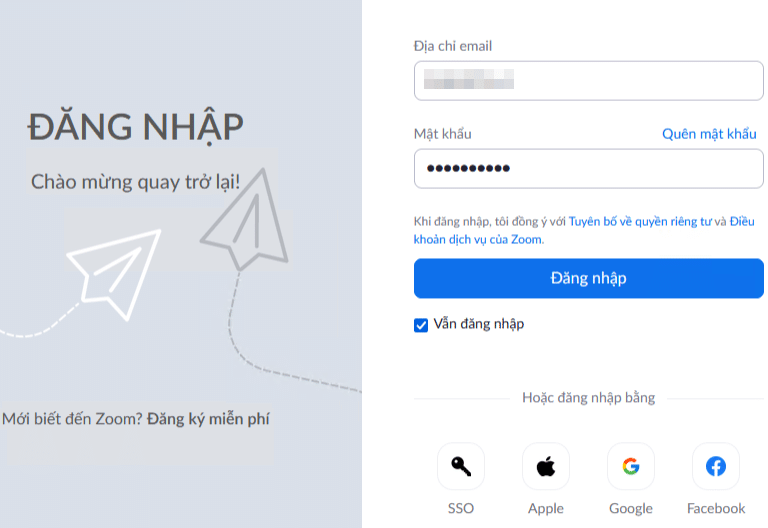
Bước 2: Sau khi đăng nhập thành công, tại trang quản lý các lịch họp của bạn, hãy lên lịch một cuộc họp.
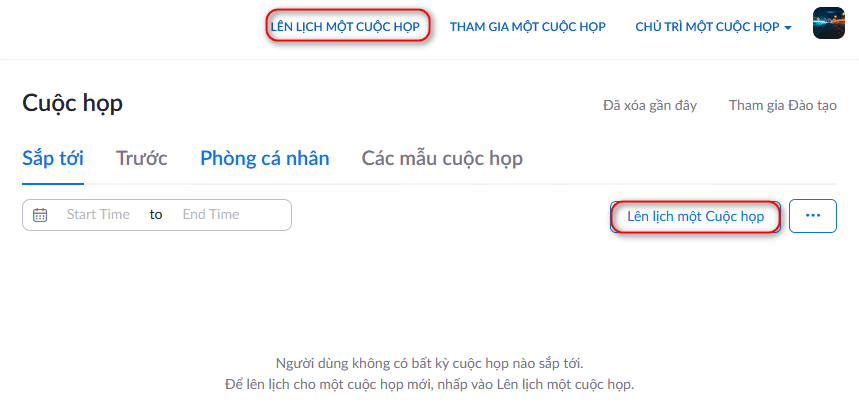
Bước 3: Khai báo các thông tin cho cuộc họp của bạn như thời gian diễn ra, thời lượng cuộc họp…
Tích chọn Cuộc họp định kỳ để mở tính năng lên lịch định kỳ, tại đây bạn có thể cấu hình:
- Tái diễn: Là vong lặp của cuộc họp, bạn có thể lựa chọn họp hàng ngày, hàng tuần hoặc hàng tháng.
- Lặp lại mỗi: Tùy thuộc vào cuộc họp tái diễn hàng ngày, hàng tuần hoặc hàng tháng, bạn chọn mục này sao cho phù hợp với nhu cầu của mình.
- Diễn ra vào lúc: Như trong hình, tôi chọn lặp lại cuộc họp hàng tuần, nên mục này tôi có thể lựa chọn diễn ra hàng tuần vào những thứ nào trong tuần.
- Ngày kết thúc: Bạn có thể chọn ngày kết thúc cho việc lặp lại cuộc họp hoặc bạn có thể chọn kết thúc sau bao nhiêu lần diễn ra cuộc họp.
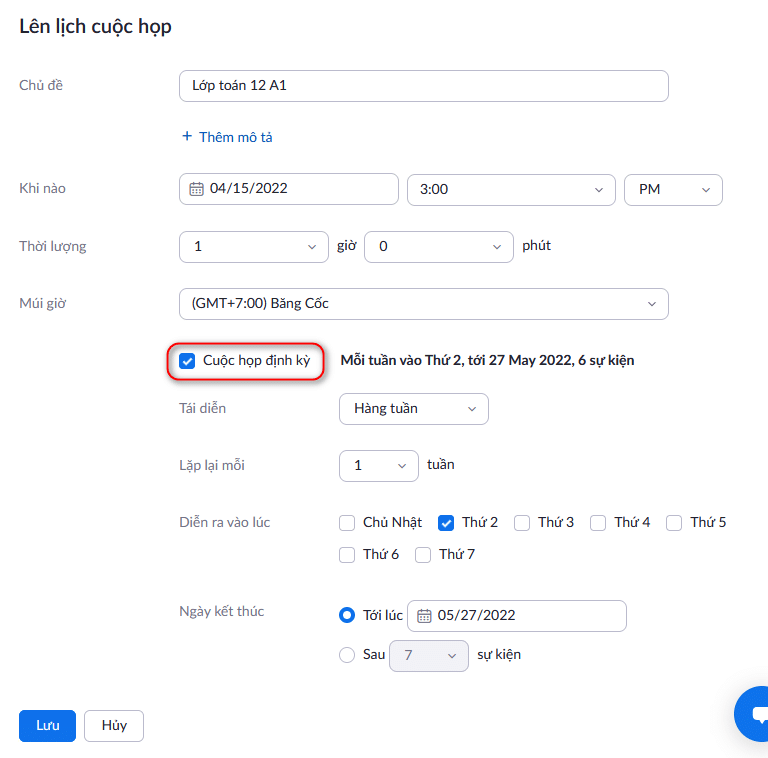
Bước 4: Sau khi lưu lại lịch họp, bạn có thể thêm chúng vào lịch cá nhân của bạn và gửi link của cuộc họp cho đối tác. người tham dự.
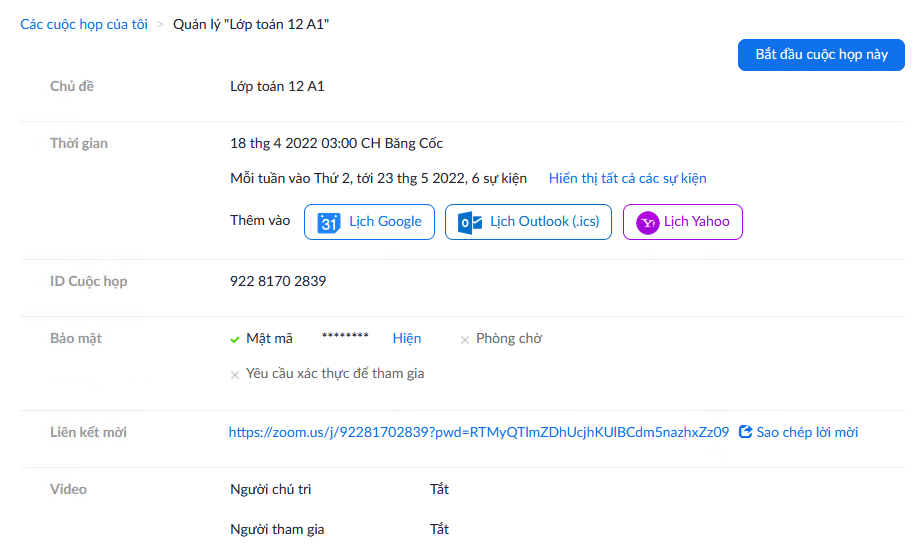
Tôi đã tạo lịch họp thành công, danh sách các buổi họp đã được liệt kê trong danh sách lịch họp của bạn.
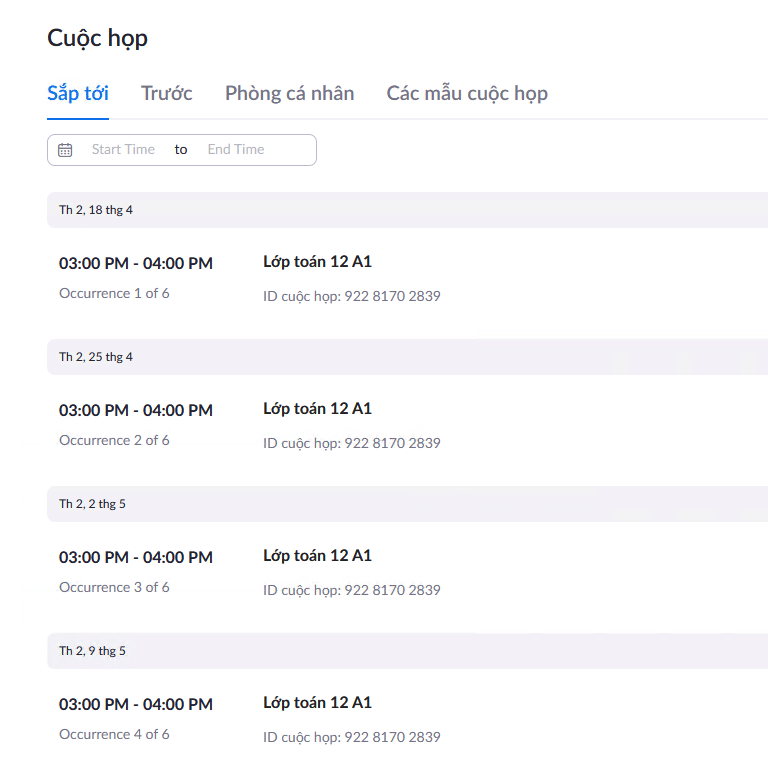
Lịch họp cũng đã được tự động hiển thị trên phần mềm Zoom, bạn có thể bắt đầu cuộc họp từ đây.
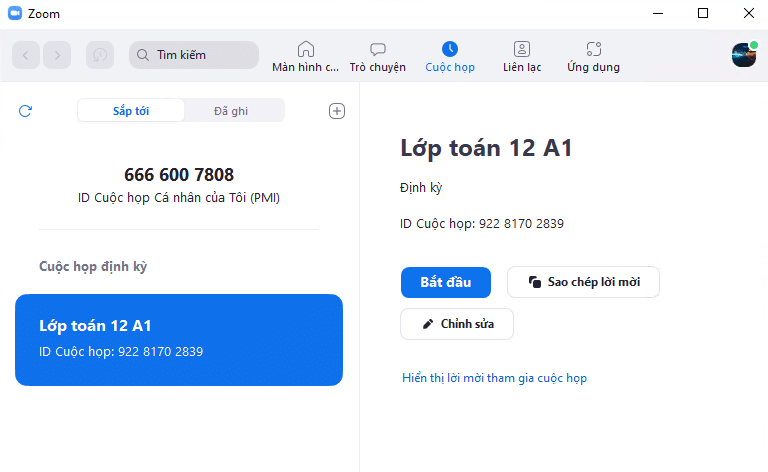
Lời kết
Lên lịch họp định kỳ là một tính năng rất hay của Zoom đặc biệt phù hợp cho việc dạy và học trực tuyến. Hãy cũng msedu.vn khám phá thêm các tính năng nâng cao và hữu ích khác của Zoom tại đây.
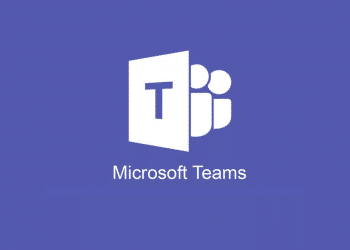
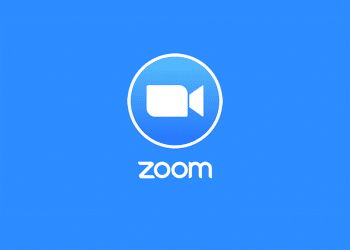
Comments 1